Maison >tutoriels informatiques >Dépannage >Comment configurer un ordinateur pour la connexion Bureau à distance Windows 10
Comment configurer un ordinateur pour la connexion Bureau à distance Windows 10
- PHPzavant
- 2024-01-14 16:39:13673parcourir
La fonction de connexion au bureau à distance est très pratique à vie, donc si vous êtes nouveau dans ce domaine et que vous ne savez pas quoi remplir lors de la connexion à un ordinateur à l'aide du bureau à distance Win10, alors l'éditeur vous proposera un tutoriel pour remplir le étapes pour vous connecter à un ordinateur via le bureau à distance Win10 Si vous êtes intéressé, veuillez jeter un œil.
1. Utilisez la touche de raccourci « win+R » pour ouvrir Exécuter, entrez « cmd » et appuyez sur la touche Entrée.

2. Entrez "ipconfig" dans la fenêtre, appuyez sur Entrée pour exécuter la commande. Dans les informations ci-dessous, le nom de l'ordinateur se trouve à droite de "IPV4".
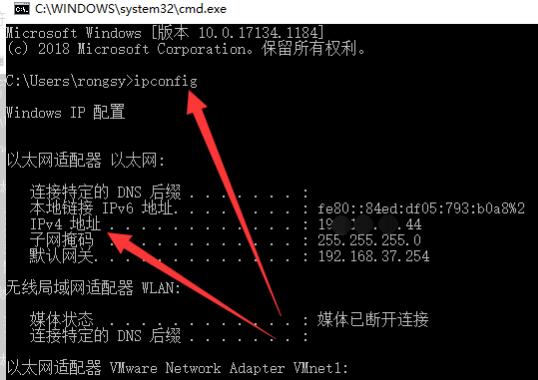
3. Entrez ensuite "requête utilisateur", appuyez sur Entrée et le nom d'utilisateur s'affichera.
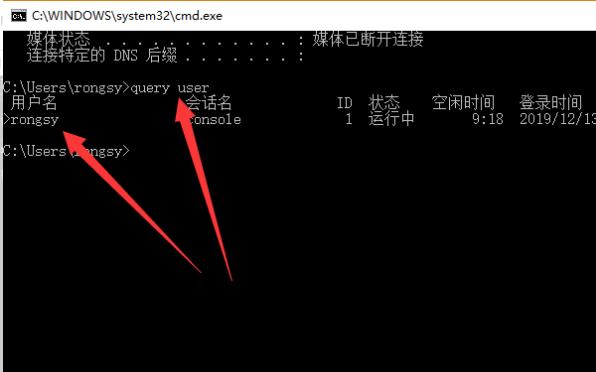
4. Enfin, entrez l'ordinateur et le nom d'utilisateur dans la connexion au bureau à distance.
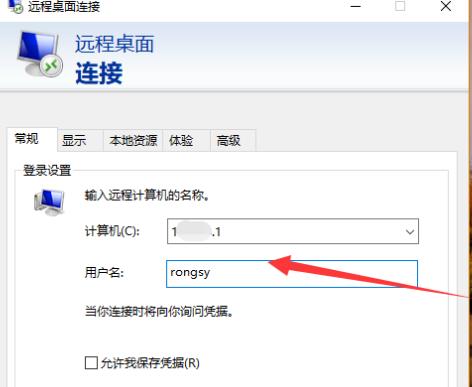
Ce qui précède est le contenu détaillé de. pour plus d'informations, suivez d'autres articles connexes sur le site Web de PHP en chinois!
Articles Liés
Voir plus- Comment résoudre l'erreur fatale de Win11Steam
- Comment résoudre le problème selon lequel l'installation de Win11 nécessite TPM2.0
- Étapes simples et efficaces pour résoudre l'erreur 0x80070057
- Correction de l'erreur 0x80070057 : résolvez rapidement les problèmes informatiques
- guide win11 pour installer des applications Android

